Als je vaak games op je computer speelt met een conventionele monitor, heb je zeker problemen met het scheuren van het scherm opgemerkt. Dit is het meest merkbaar bij snelle games wanneer je snel pant met je muis. De reden dat dit gebeurt, is te wijten aan het feit dat de weergavesnelheid van de grafische kaart niet synchroon loopt met de verversingssnelheid van de monitor. Stel dat je een 60 Hz-monitor hebt die tot 60 fps kan weergeven, maar je GPU rendert op alles boven de 60. Als gevolg hiervan zul je merken dat bepaalde objecten niet perfect zijn uitgelijnd, waardoor je gameplay-sessie wordt belemmerd. Nou, NVIDIA heeft een oplossing voor jullie, zolang je een Pascal of Maxwell-gebaseerde GeForce GTX grafische kaart bezit. Voordat we u laten weten hoe u de NVIDIA Fast Sync-functie op uw computer kunt inschakelen, laten we bespreken wat deze technologie eigenlijk doet:
Wat is NVIDIA Fast Sync en hoe verhoudt het zich tot V-Sync?
NVIDIA Fast Sync is de nieuwste oplossing van het bedrijf om alle problemen met schermscheuren op te lossen, terwijl de latentie tot een absoluut minimum wordt beperkt, waardoor het een veel betere optie is dan de traditionele V-Sync-technologie. Een van de grootste nadelen van het inschakelen van V-Sync voor gaming is input lag, wat de game-ervaring belemmert, vooral als je snelle games speelt. Tegenwoordig geven de meeste gamers er de voorkeur aan om V-Sync uitgeschakeld te houden, omdat de latentie zelfs meer dan 100 ms kan bedragen. Met Fast Sync is dat helemaal niet het geval, omdat de latentie aanzienlijk wordt geminimaliseerd en redelijk dicht bij wat je zou krijgen als V-Sync is uitgeschakeld.
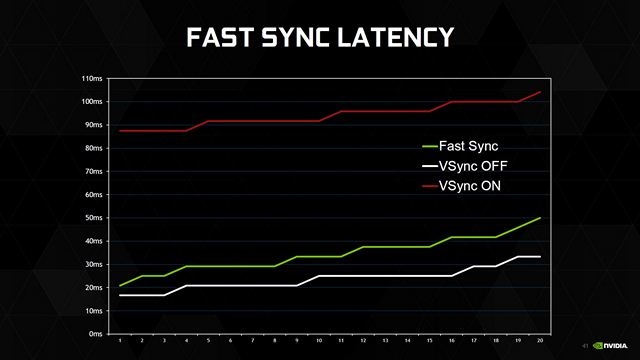
NVIDIA slaagt erin dit mogelijk te maken door een nieuwe extra “Last Rendered Buffer” te introduceren die precies tussen de Front- en Back-buffer zit. Aanvankelijk rendert de GPU een frame in de Back-buffer en vervolgens wordt het frame in de Back-buffer onmiddellijk verplaatst naar de Last Rendered Buffer. Hierna rendert de GPU het volgende frame in de achterste buffer en terwijl dit gebeurt, wordt het frame in de laatst gerenderde buffer verplaatst naar de voorste buffer. Nu wacht de laatst gerenderde buffer op het volgende frame, van de achterste buffer. Ondertussen ondergaat de Front-buffer het scanproces en wordt het beeld vervolgens naar de monitor gestuurd. Nu stuurt de Last Rendered Buffer het frame naar de voorbuffer om het te scannen en op de monitor weer te geven. Als gevolg hiervan wordt de game-engine niet vertraagd omdat de back-buffer altijd beschikbaar is voor de GPU om naar te renderen, en je ervaart geen screen tearing omdat er altijd een frame-store in de frontbuffer is voor de scan, bedankt tot de opname van de laatst weergegeven buffer.
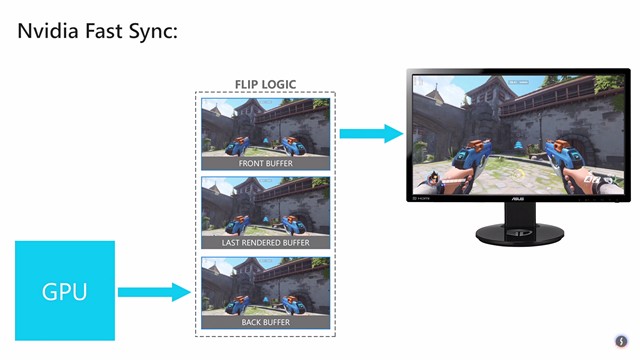
Het is vermeldenswaard dat Fast Sync alleen werkt zolang de GPU wordt weergegeven met een framesnelheid die hoger is dan de verversingssnelheid van de monitor. Dit betekent dat je nog steeds last hebt van screen tearing als de GPU rendert met een framesnelheid die lager is dan de verversingssnelheid van de monitor. Om dit op te lossen, heb je een G-Sync-monitor nodig die screen tearing elimineert door de verversingssnelheid van de monitor te verlagen tot de weergavesnelheid van de GPU. Dat gezegd hebbende, elimineert G-Sync het scheuren van het scherm niet als de weergavesnelheid van de GPU hoger is dan de verversingssnelheid van uw monitor. Kortom, als u alle problemen met schermscheuren volledig wilt elimineren, moet u ook Fast-Sync inschakelen in een monitor die geschikt is voor G-Sync.
Snelle synchronisatie inschakelen met het NVIDIA-configuratiescherm
Als u een ondersteunde GeForce GTX grafische kaart heeft die GTX 960 of nieuwer is, kunt u deze eenvoudig inschakelen via het NVIDIA-configuratiescherm. Deze software wordt geleverd met uw grafische stuurprogramma’s en u hoeft deze niet apart te installeren. Volg dus gewoon de onderstaande stappen om dit in een handomdraai voor elkaar te krijgen:
- Klik met de rechtermuisknop ergens op het bureaublad en klik op “NVIDIA-configuratiescherm” om de software te openen.
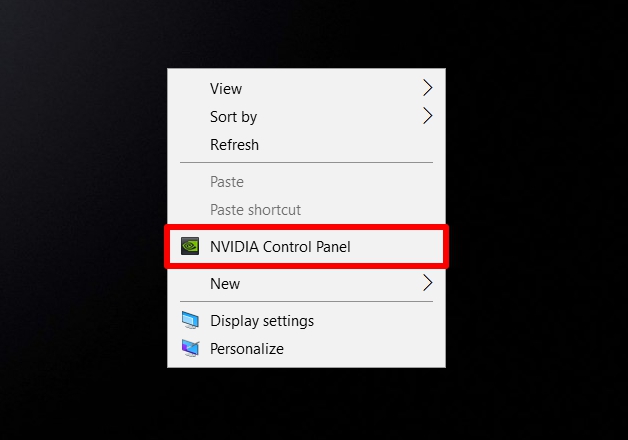
- Klik nu op “3D-instellingen beheren” in het linkerdeelvenster van de software.
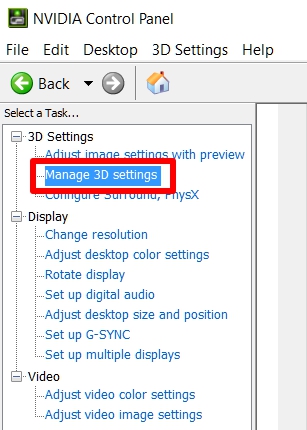
- Als u klaar bent, bladert u naar beneden in het rechterdeelvenster en klikt u op de optie “Verticale synchronisatie”. Kies nu “Snel” in de vervolgkeuzelijst en klik op “Toepassen” om deze instellingen op te slaan.
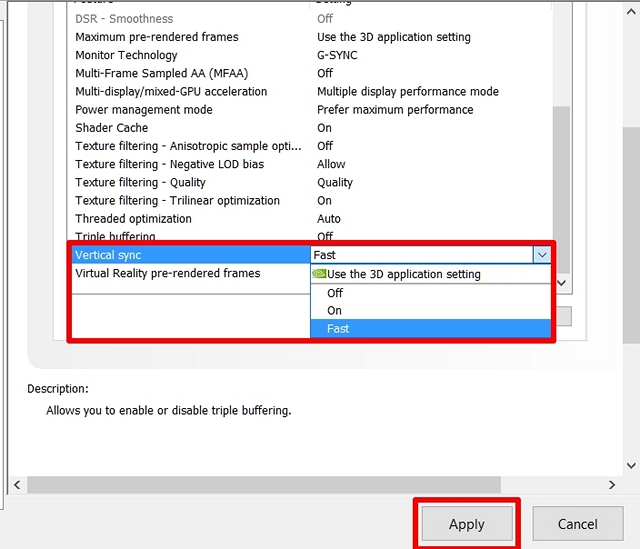
Nou, dat is zo ongeveer alles wat u hoeft te doen om NVIDIA Fast Sync op uw computer in te schakelen. U moet er echter voor zorgen dat V-Sync is uitgeschakeld voor al uw games, omdat deze optie standaard is ingeschakeld voor sommige games, waardoor Fast-Sync mogelijk niet werkt zoals u had bedoeld. Het kan meestal worden uitgeschakeld door naar de grafische/video-instellingen van een game te gaan.
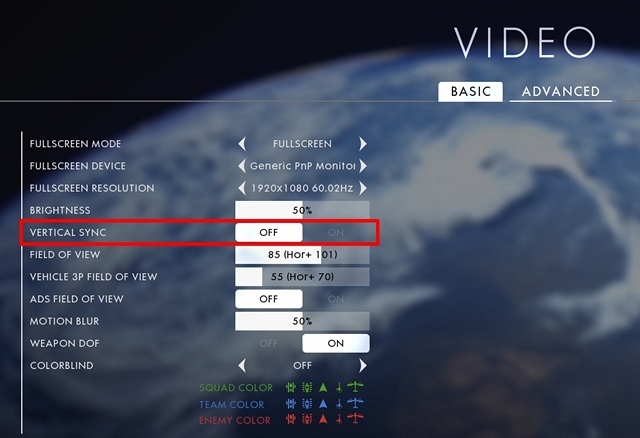
ZIE OOK: NVIDIA G-Sync instellen en configureren
Gebruik snelle synchronisatie om problemen met schermscheuren te voorkomen
Welnu, als je een normale monitor hebt met een capabele GPU die in staat is om te renderen met een framesnelheid die hoger is dan de verversingssnelheid van je monitor, kan Fast-Sync alle problemen met het scheuren van het scherm volledig oplossen, met slechts een minimale vertraging. Nou, je hoeft niet eens een fortuin uit te geven om ook nog een G-Sync-monitor te kopen. Als u echter wel een G-Sync-monitor heeft, maar uw GPU wordt weergegeven met een framesnelheid die hoger is dan de verversingssnelheid van uw monitor, zult u nog steeds te maken krijgen met schermscheurproblemen totdat u Fast-Sync inschakelt. We denken dat NVIDIA fenomenaal werk heeft geleverd door deze nieuwe technologie te introduceren die gamers kan helpen die verschillende problemen hadden met de traditionele V-Sync. Nou, wat vinden jullie van Fast Sync? Heb je het al geprobeerd? Zorg ervoor dat u uw waardevolle meningen opneemt in de opmerkingen hieronder.
